シグナル対ノイズ比:[s/n のノイズ値]ドロップダウンリストからノイズを選択する - Tip 296
目的または目標
[s/n のノイズ値]ドロップダウンリストからノイズを選択する。
環境
- Empower
- 今週の Empower Tip #296
手順
どのシグナル対ノイズの計算が必要であるかを決定することが重要です。これは、薬局方別の推奨計算でも、単にシグナル対ノイズの推奨計算でも必要になる可能性があります。オプションは以下で説明されています。
クロマトグラム内からのノイズの計算
ステップ 1
[解析メソッド]の[スータビリティ]タブで、計算するシグナル対ノイズを選択します。薬局方計算を選択すると、Empower のデフォルトは[ピーク間ノイズ]です。[ノイズ値]ドロップダウンリストから何かを選択する必要はありません(図 1)。

ステップ 2
[ノイズとドリフト]タブで、ピーク間ノイズを計算するベースラインの部分を選択する必要があります。Empower ではピーク間ノイズと平均ピーク間ノイズが両方とも計算されるので、ベースライン部分の時間範囲と平均ノイズ計算のセグメント幅を両方とも入力します(図 2)。

ステップ 3
[レビュー]内の[結果]画面に、[ピーク]テーブルと[クロマトグラムの結果]テーブルの両方が表示されます。USP s/n は、すべてのピーク、ピーク間ノイズ、および平均ピーク間ノイズについて計算されています。このピーク間ノイズ値は、各ピークの s/n の計算に使用されます(図 3)。
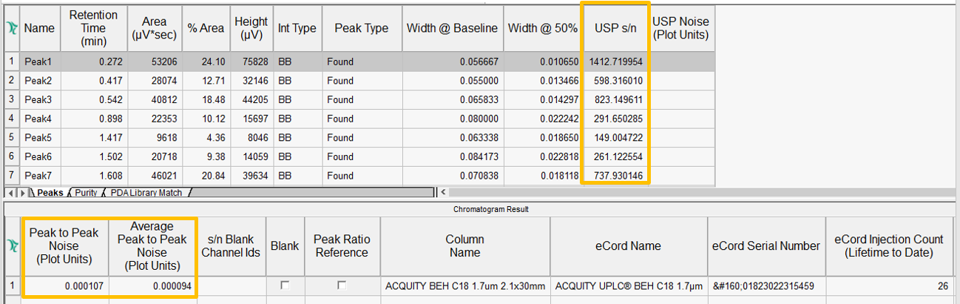
ブランク注入からのノイズの計算
ステップ 4
USP からの推奨事項は、ノイズを計算するブランク注入を使用することです。繰り返しますが、Empower のデフォルト設定が[ピーク間ノイズ]であるため、[ノイズ値]ドロップダウンリストから何かを選択する必要はありません。Empower がブランク注入の各ピークの保持時間でピーク間ノイズを計算するため、各ピークのノイズ値は異なります。Empower はノイズを計算する時間範囲を使用します。範囲は、各ピークの半値幅に半値幅の倍数を掛けた値です。USP の半値幅の倍数の既定値は 5 です(図 4)。(USP は、2022 年 12 月 1 日現在、値を 20 にする変更を提案しています。)

ステップ 5
ブランク注入とクロマトグラムを積み重ねると、ノイズを計算する場所を視覚化するのに役立ちます。例えば、0.898 分にピークがあるとします。半値幅は 0.022242 分です。USP のシグナル対ノイズでこれに 5 を乗じると、ピーク間ノイズを計算するブランク注入で、予想される保持時間の付近に 0.11121 分の幅が得られます(図 5)。

ステップ 6
[サンプルセットメソッド]内の[ブランク]フィールドのチェックボックスをオンにするか、[サンプルの変更]でポストランを行って、ブランクを選択してください(図 6)。

ステップ 7
サンプルセットが解析されると、各ピークの USP s/n および USP ノイズ値が、[レビュー]の[ピーク]テーブルにあります(図 7)。

薬局方以外のシグナル対ノイズ比の計算への対処
ステップ 8
単にシグナル対ノイズが必要な場合は、[s/n]フィールドがあります。この計算に使用するノイズを、[s/n のノイズ値]ドロップダウンリストから選択します。この例では、[ピーク間ノイズ]を選択します。
(注:その他のノイズ種類については、次回のヒントでご紹介します。)(図 8)。

ステップ 9
[ノイズとドリフト]タブに移動して、ステップ 2 の説明に従ってノイズ計算の時間範囲を指定します。データが解析されると、[s/n]フィールドが表示され、[ピーク間ノイズ]フィールドも表示されます(図 9)。

追加情報
これは、Pro または QuickStart インターフェースで実行できます。